Win11 安装分区创建难题?别急,解决秘籍在此!
当您满心欢喜地准备安装 Windows 11 系统,却遭遇无法创建新分区的困扰,是不是感到十分烦恼?别担心,接下来就为您详细介绍解决这一问题的方法,让您顺利踏上 Windows 11 的精彩之旅。
在安装 Windows 11 时无法创建新分区,可能是由多种原因导致的,其中一个常见的原因是硬盘的分区格式不正确,Windows 11 通常需要 GPT 分区格式,如果您的硬盘是 MBR 格式,就可能会出现无法创建新分区的情况。
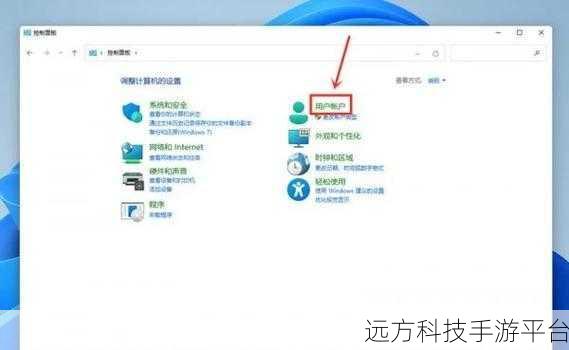
这时候,您需要将硬盘的分区格式从 MBR 转换为 GPT,您可以通过使用 Diskpart 命令行工具来完成这个操作,以管理员身份运行命令提示符,输入“diskpart”命令进入 Diskpart 环境,输入“list disk”命令来查看您的硬盘列表,找到您要转换格式的硬盘,记住它的编号,再输入“select disk X”(X 是您要转换的硬盘编号),选择该硬盘,之后,输入“clean”命令清除硬盘上的所有分区和数据(请务必提前备份重要数据),输入“convert gpt”命令将硬盘分区格式转换为 GPT。
如果您的硬盘上存在隐藏分区或者未分配的空间不足,也可能导致无法创建新分区,您可以通过磁盘管理工具来查看和处理这些情况,在 Windows 10 系统中,右键点击“开始”菜单,选择“磁盘管理”,在磁盘管理中,您可以查看硬盘的分区情况,删除不必要的隐藏分区或者扩展未分配的空间。
还有一种可能是您的安装介质存在问题,如果您是使用 U 盘或者光盘进行安装,可能会因为安装介质损坏或者制作不正确导致无法创建新分区,您可以重新制作安装介质,确保其完整且正确。
接下来给您介绍一个轻松有趣的小游戏——《数字拼图》。
游戏玩法:
游戏界面是一个 n×n 的方格,其中有 n² - 1 个数字方块和一个空白方块,数字方块初始时是随机排列的。
您的目标是通过移动数字方块,将它们按照从 1 到 n² - 1 的顺序排列,空白方块位于右下角。
操作方式:
您可以使用方向键(上、下、左、右)来移动空白方块旁边的数字方块,使其与空白方块交换位置。
通过不断地尝试和推理,逐步将数字方块排列整齐。
问答:
1、转换硬盘分区格式会导致数据丢失吗?
答:转换硬盘分区格式时,如果按照上述操作中的“clean”命令进行操作,会清除硬盘上的所有分区和数据,所以一定要提前备份重要数据。
2、安装 Windows 11 对硬盘空间有什么要求?
答:Windows 11 安装至少需要 64GB 的可用存储空间,但为了获得更好的性能和使用体验,建议您预留更多的空间。
3、如何判断硬盘的分区格式是 MBR 还是 GPT?
答:您可以在磁盘管理中查看硬盘的属性,或者使用一些第三方的磁盘工具来查看。